Как удалить папку Windows.old
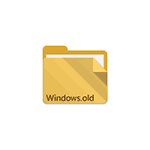 После установки Windows (или после обновления Windows 10) некоторые начинающие пользователи обнаруживают на диске C внушительных размеров папку, которая при этом не удаляется полностью, если пробовать это сделать обычными методами. Отсюда и возникает вопрос о том, как удалить папку Windows.old с диска. Если что-то в инструкции оказалось не ясным, то в конце есть видео руководство об удалении этой папки (показано на Windows 10, но подойдет и для предыдущих версий ОС).
После установки Windows (или после обновления Windows 10) некоторые начинающие пользователи обнаруживают на диске C внушительных размеров папку, которая при этом не удаляется полностью, если пробовать это сделать обычными методами. Отсюда и возникает вопрос о том, как удалить папку Windows.old с диска. Если что-то в инструкции оказалось не ясным, то в конце есть видео руководство об удалении этой папки (показано на Windows 10, но подойдет и для предыдущих версий ОС).
Папка Windows.old содержит файлы предыдущей установки Windows 10, 8.1 или Windows 7. Кстати, в ней же, вы можете отыскать некоторые пользовательские файлы с рабочего стола и из папок «Мои документы» и аналогичных им, если вдруг после переустановки вы их не обнаружили. В этой инструкции будем удалять Windows.old правильно (инструкция состоит из трех разделов от более новых к более старым версиям системы). Также может быть полезным: Как очистить диск C от ненужных файлов.
Как удалить папку Windows.old в Windows 10 1803 April Update и 1809 October Update
В последней версии Windows 10 появился новый способ удалить папку Windows.old с предыдущей установкой ОС (хотя и старый метод, описанный далее в руководстве, продолжает работать). Учитывайте, что после удаления папки, автоматический откат к предыдущей версии системы станет невозможным.
В обновлении была усовершенствована автоматическая очистка диска и теперь выполнить её можно и вручную, удалив, в том числе, и ненужную папку.
Шаги будут следующими:
- Зайдите в Пуск — Параметры (или нажмите клавиши Win+I).
- Перейдите в раздел «Система» — «Память устройства».
- В разделе «Контроль памяти» нажмите «Освободить место сейчас».

- После некоторого периода поиска необязательных файлов, отметьте пункт «Предыдущие установки Windows».

- Нажмите кнопку «Удалить файлы» вверху окна.

- Дождитесь завершения процесса очистки. Выбранные вами файлы, в том числе папка Windows.old будет удалена с диска C.
В чем-то новый метод удобнее описанного далее, например, он не запрашивает прав администратора на компьютере (хотя, не исключаю, что при их отсутствии может и не работать). Далее — видео с демонстрацией нового способа, а после него — методы для предыдущих версий ОС.
Если же у вас одна из предыдущих версий системы — Windows 10 до 1803, Windows 7 или 8, используйте следующий вариант.
Удаление папки Windows.old в Windows 10 и 8
Если вы обновились до Windows 10 с предыдущей версии системы или же использовали чистую установку Windows 10 или 8 (8.1), но без форматирования системного раздела жесткого диска, на нем окажется папка Windows.old, подчас занимающая внушительные гигабайты.
Ниже описан процесс удаления этой папки, однако, следует учитывать, что в том случае, когда Windows.old появилась после установки бесплатного обновления до Windows 10, файлы, находящиеся в ней, могут послужить для быстрого возврата к предыдущей версии ОС в случае возникновения проблем. А потому я бы не рекомендовал удалять ее для обновившихся, по крайней мере в течение месяца после обновления.
Итак, для того, чтобы удалить папку Windows.old, выполните по порядку следующие действия.
- Нажмите на клавиатуре клавиши Windows (клавиша с эмблемой ОС) + R и введите cleanmgr а затем нажмите Enter.

- Дождитесь запуска встроенной программы очистки диска Windows.

- Нажмите кнопку «Очистить системные файлы» (вы должны иметь права администратора на компьютере).

- После поиска файлов, найдите пункт «Предыдущие установки Windows» и отметьте его. Нажмите «Ок».

- Дождитесь завершения очистки диска.
В результате этого, папка Windows.old будет удалена или, по крайней мере, ее содержимое. Если что-то осталось непонятным, то в конце статьи есть видео инструкция, в которой показан весь процесс удаления как раз в Windows 10.
В том случае, если по какой-то причине этого не произошло, кликните правой кнопкой мыши по кнопке Пуск, выберите пункт меню «Командная строка (администратор)» и введите команду RD /S /Q C:\windows.old (при условии, что папка находится на диске C) после чего нажмите Enter.
Также в комментариях был предложен еще один вариант:
- Запускаем планировщик заданий (можно через поиск Windows 10 в панели задач)
- Находим задание SetupCleanupTask и дважды кликаем по нему.
- Кликаем по названию задания правой кнопкой мыши — выполнить.
По итогу указанных действий папка Windows.old должна быть удалена.
Как удалить Windows.old в Windows 7
Самый первый шаг, который сейчас будет описан, может закончиться неудачей в случае, если вы уже пробовали удалить папку windows.old просто через проводник. Если так случится, не отчаивайтесь и продолжайте чтение руководства.
Итак, начнем:
- Зайдите в «Мой компьютер» или Проводник Windows, кликните правой кнопкой мыши по диску C и выберите пункт «Свойства». Затем нажмите кнопку «Очистка диска».

- После непродолжительного анализа системы откроется диалоговое окно очистки диска. Нажмите кнопку «Очистить системные файлы». Снова придется подождать.

- Вы увидите, что в списке файлов для удаления появились новые пункты. Нас интересует «Предыдущие установки Windows», как раз они и хранятся в папке Windows.old. Отметьте галочкой и нажмите «Ок». Дождитесь завершения операции.

Возможно, уже описанных выше действий будет достаточно для того, чтобы ненужная нам папка исчезла. А возможно и нет: могут остаться пустые папки, вызывающие при попытке удаления сообщение «Не найдено». В этом случае, запустите командную строку от имени администратора и введите команду:
rd /s /q c:\windows.old
После чего нажмите Enter. После выполнения команды папка Windows.old будет полностью удалена с компьютера.
Видео инструкция
Также записал и видео инструкцию с процессом удаления папки Windows.old, где все действия производятся в Windows 10. Однако те же способы подойдут и для 8.1 и 7.
Если ничто из статьи вам по какой-то причине не помогло, задавайте вопросы, а я постараюсь ответить.
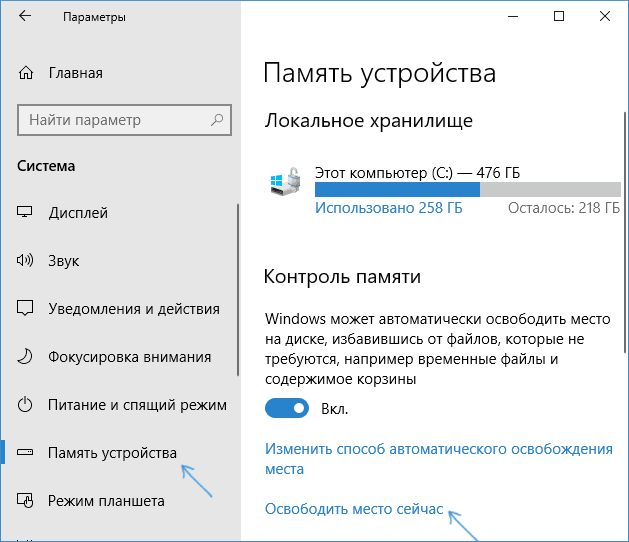
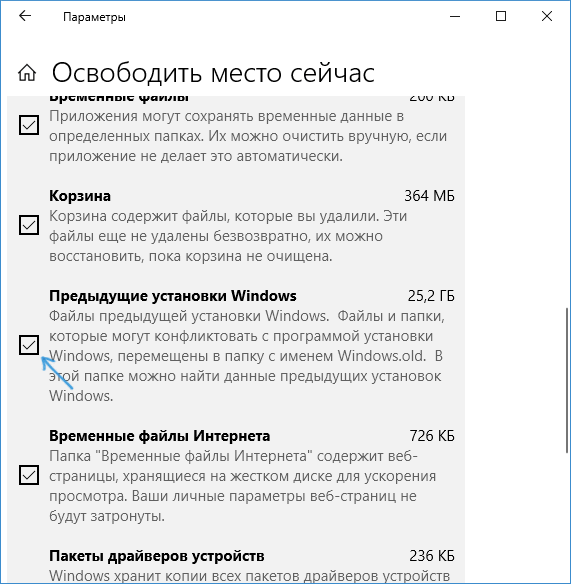
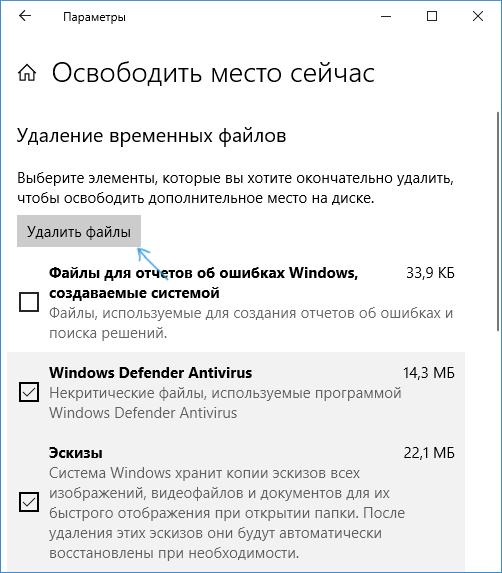
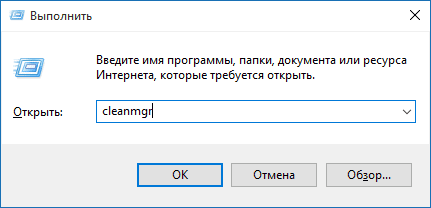

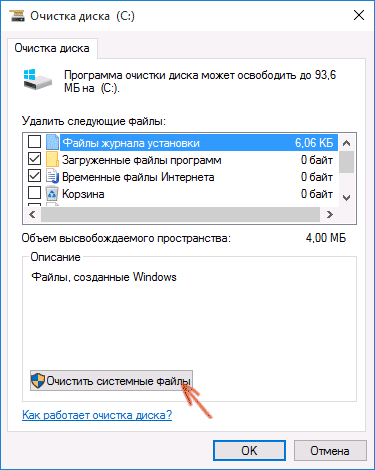
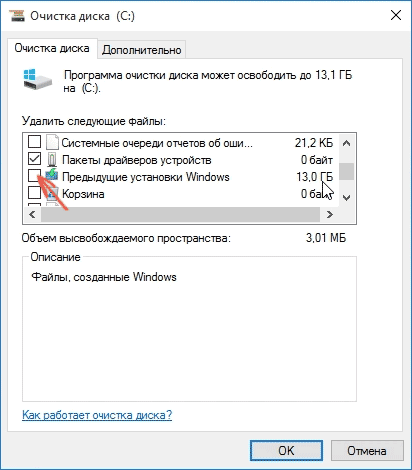


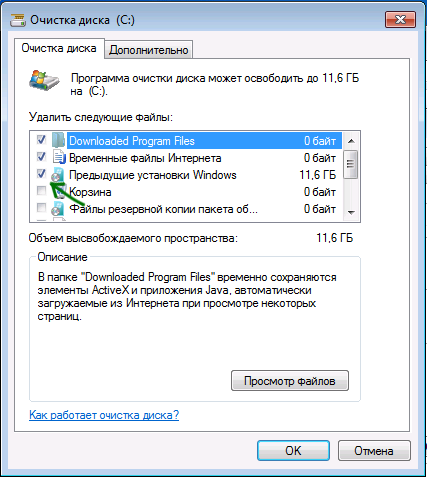
Владислав
Спасибо большое! с первого раза получилось! Освободил 108гб памяти
Ответить
Аслан
У меня такой вопрос, фотографии всей моей жизни хранятся в папке изображения. после восстановления ОС они остались, а все программы полетели, но они сохранились неустановленными в папке Windows.old, собственно вопрос: если удалить папку старой винды фотографии сохранятся или же тоже автоматически удалятся?
Ответить
Dmitry
Если в текущий момент фотографии находятся не в папке Windows.old, то при ее удалении, в том числе описанным способом, они затронуты не будут.
Также, настоятельно рекомендую не хранить фото всей жизни в одном месте: желательно дублировать в облачное хранилище и на внешний накопитель.
Ответить
Серый
Есть метод проще. В ccleaner есть возможность удалять полностью старые версии windows, если поставить галочку в нужном месте
Ответить
Андрей
Не получается удалить папку windows old ни одним способом.
Ответить
Владимир
У меня тоже не получалось пока в свойствах файла не снял атрибут «Только для чтения». Потом удалилась первым способом — 13 гиг.
Ответить
Александр
Только unlocker в новой вин 10 с юбилейным обновлением справился с задачей, штатными средствами не помогло
Ответить
Александр
Спасибо! второй способ на виндовс 7 помог
Ответить
Евгений
Здравствуйте! Способ по удалению папки Windows.old сработал на 95% — основное содержимое удалено, но сама папка осталась плюс в ней еще несколько пустых папок. Через командную строку удалить не получается: «Отказано в доступе», хотя выполняется все от имени администратора, да и моя учетная запись единственная на ноуте и я — администратор.
В чем может быть проблема?
Ответить
Dmitry
Следует стать владельцем папки, предоставить себе все права доступа и удалить. Вот так: https://remontka.pro/zaprosite-razreshenie-ot-administratora/
Ответить
Евгений
Спасибо за скорый ответ.
К сожалению у меня уже не получится решить эту проблему Вашим способом Dmitry, поскольку нашел слегка экзотический вариант (при этом без участия самой Windows).
Для этого необходимо:
1) скачать легковесный дистрибутив Linux под названием Parted Magic;
2) соответственно записать скачанный образ на CD (на флэшку не пробовал — все равно пригодится — musthave);
3) загрузиться с CD (дистр вгружается в оперативку);
4) сносишь папку Windows.old;
5) далее — LogOut — Restart Computer;
6) Загрузка Windows.
Процедура несколько мудрёная, но абсолютна безболезненная для Винды.
Ответить
Евгений
СПАСИБО!!! Помогло, все понятно и быстро. прогами всякими пытался удfлить, не получалось.
Ответить
Артем
Цель была освободить место на диске С, windows.old по свойствам папки занимала около 20гб, свободного на С тоже было около 20 гб места. Но, после удаления windows.old места не прибавилось свободного. Почему так? Даже на видео я обратил внимание, что до удаления было 32гб свободного, а после удаления должно было прибавиться 13гб, но автор не показал свободное место после.
Ответить
Constantin
Спасибо большое. помогло!
Ответить
Арсений
Мне нужна помощь. Все методы не помогли.
1. в cleanmgr нет пункта: «предыдущие установки windows»
2. через командую строку пишет отказано в доступе
3. пробовал по этой статье https://remontka.pro/zaprosite-razreshenie-ot-administratora/ — не помогло
4. через Parted Magic не вышло.
Просто при удалении папки пишет: The file operation was completed with errors
AppxBundleManifest.xtml: Error removing file: Operation not supported.
Через командную строку пишет тоже самое.
Что делать? у меня SSD на 120 ГБ и 12 Гб лишних хотелось бы удалить. Папка появилась после недавней обновы которая пришла на десятку.
Ответить
Dmitry
А вы от администратора запускаете cleanmgr и нажимаете потом «очистить системные файлы»? Странно. В крайнем случае можно загрузиться с какого-либо livecd (флешки загрузочной) и удалить папку оттуда. В том числе и с установочной флешки Windows — в окне установки нажать Shift+F10, потом удалить папку с помощью командной строки.
Ответить
Арсений
cleanmgr от имени администратора.
с livecd загружался, я же писал при удалении папки пишет: The file operation was completed with errors
AppxBundleManifest.xtml: Error removing file: Operation not supported.
с командной строки все равно пишет: отказано в доступе
Ответить
Сергей
Арсений, если проблема ещё актуальна, то воспользуйтесь программой Unlocker. С её помощью я смог удалить папку Windows.old полностью.
Ответить
Виталий
Спасибо большое. помогло!
Ответить
Александр
Спасибо. У меня Windows 10, и помог именно 2 способ
Ответить
Анна
Попробовала и первый способ и второй, но не удаляется все содержимое папки. Действительно я освободила около 22 GB, но папка System32, с ее содержимым остается и не дает себя трогать.
Ответить
Андрей
Спасибо автор, помог!
Ответить
Андрей
Здравствуйте. Воспользовался вашим методом все получилось, спасибо ! Но есть одно «но» тупит, из-за чего это может быть? Зараннее спасибо
Ответить
Dmitry
Как предположение — не все драйвера оригинальные стоят или вредоносное ПО. Если только поставили систему, то драйвера скорее всего.
Ответить
Zak
Спасибо вам огромное за помощь. Помогло. папка старой винды удалилась.
Ответить
Vitaliy
У меня такой вопрос, если удалишь виндовс олд, то драйверы больше не будут конфликтовать и синий экран не будет появлятся?
Ответить
Dmitry
Если до этого конфликтовали и появлялись, то продолжат. Они не из папки Windows.old берутся, они уже в системных папках текущей ОС.
Ответить
Vitaliy
Ну до этого у меня всё было норм, а сейчас и браузеры не работают пишет: ERR_NETWORK_ACCESS_DENIED, вай фай не работает, подключаюсь к сети и долго жду не подключается, синий экран появляется, ненавижу Винду 10! Везде искал решение проблем и не помогло, и главное ни у кого таких проблем нет, т.к пишу в интернете нечего такого не находит
Ответить
Dmitry
Попробуйте сброс Windows 10 в данном случае. Но вообще, явно что-то с сетевыми настройками по-моему (только что именно непонятно). Или с драйверами.
Ответить
Vitaliy
Там пишет что вы не сможете больше вернуться на семёрку, я боюсь удалять
Ответить
Vitaliy
Что более странно, это то, что режима в самолёте вообще функции нет! Вот таких проблем точно не у кого нет
Ответить
Дмитрии
Занимаюсь телефонами временами, после прошивки рекомендуется сбросить все параметры через рековери, и в компе считаю лучше делать также, после обновления сразу сделать сброс через меню восстановления, ничего лишнего не останется
Ответить
Зайнутдин
Здравствуйте, После всех способов остались файлы C:\ Windows.old\ Windows\ System32\T asks. При попытки удалить из проводника пишет «Не удалось найти этот элемент, Его нет в С «.
Ответить
Dmitry
Перезагрузите компьютер. Возможно там действительно этих файлов уже нет.
Ответить
Igorko
Спасибо помогло
Ответить
Виталия
Помогите, пожалуйста, Дмитрий! После удаления вышеуказанным способом место на диске освободилось, но сама папка оставалась (якобы пустая) была удалена с помощью unlocker и после этого перестал работать поиск, пуск и прочее. Помогите, пожалуйста! Система — Windows 10 Домашняя
Ответить
Dmitry
Здравствуйте. Тут вряд ли дело в папке Windows.old, от нее это зависеть не должно. А помочь может вот это: https://remontka.pro/windows-10-start-menu-wont-open/
Также должно сработать просто создание нового пользователя.
Ответить
Виталия
Дмитрий, спасибо Вам за вашу работу! Вы лучший!
Ответить
Павел
Здравствуйте, удалял виндоус олд (вчера переустанавливал виндоус) через сисиклинер, и в процессе удаления перестал работать интернет, позже выяснилось, что не работает почти все приложения кроме командной строки. Сфс сканнау показало, что есть повреждение системных файлов , но не получается их восстановить. Восстановить систему не получается, т.к в параметры и панель управления не заходит , пишет, что нету этой программы, какие-то проблемы с параллельной конфигурацией
Ответить
Dmitry
Возможно, самый быстрый способ тут — сброс через параметры — обновление и восстановление — восстановление.
А так, сидеть разбираться, причем в чем именно так сходу по ситуации и не скажу.
Ответить
Сергей
Удалил всё содержимое папки windows.old, но осталась папка System 32 и вней системный файл IntcDAud.sys и ничем не удаляется, даже unlocker. сделал полный доступ и стал владельцем и ничего. Пишет что файл чем то используется.
Ответить
Сергей
Всё получилось с помощью unlocker. но только не портативной а установленной и после перезагрузки системы она этот файл удалила.
Ответить
Влад
Ого! У меня 30 гигов весила
Ответить
Alexey81
Спасибо Dmitry! Полностью удалить папку windows.old смог только через планировщик заданий.
Ответить
Дмитрий
СПАСИБО
Ответить
Серега Р.
Добрый день! Как удалить windows 7 c диска С после установки windows 10 на диск D?
Как переименовать диск D на диск С?
Ответить
Dmitry
Это два физических диска? Ну вообще, вы можете убрать Win 7 из меню загрузки, потом отформатировать диск C. Но не гарантирую, что все сработает и будет успешно. Тут бы еще поглядеть, где загрузчик находится.
А оптимальный вариант — и вовсе поставить начисто Windows 10, затерев 7-ку.
Ответить
Алексей
Дмитрий здравствуйте, до конца не удаляется папка Windows.old, остается папка windows, я ее открыл а в ней папка System32, и еще 2 папки: drivers, DriverStore. Я попытался удалить Unlocker, но даже после перезагрузки остаток папки не удаляется, может оставить ее, там же драйвера. Спасибо, мне как начинающему не все понятно, извини что я такой тупой, мне еще учиться и учиться, но как не знаю. Все что ты мне дал это знания от тебя, раз спасибо.
Ответить
Dmitry
Здравствуйте. Вообще, драйвера из этой папки не должны использоваться системой. А вот почему не удаляются даже анлокером — не скажу точно. Но вообще, так бывает с windows.old.
Ответить
Павел
Дмитрий здравствуйте. Как и у многих в комментариях папка очистилась, но не удалилась.Отказано в доступе. Нужно разрешение от TrustedInstaller. Сделал я себе полный доступ и разрешения. Появилось сообщение о том что файлы используются другим приложением. Один из двух этих файлов- файл видеокарты AMD. И эти же файлы есть в новой папке Windows. Если я удалю в безопасном режиме, без загрузки драйверов эти файлы, не рухнет система? Просто переживаю, раз система так настойчиво не хочет удалять их.
И вопрос #2: после обновления с win 7 до win10 папка Windows.old удалилась сама, почему после Anniversary update не происходит тоже самое?
Простите за много букв. Короче никак не получалось.
Ответить
Dmitry
1. не должно (рушиться), но гарантировать не могу.
2. должна удалиться со временем (две недели после установки anniversary update)
Ответить